Как быстро и без проблем включить steam guard?
Содержание:
- Включение аутентификатора через market.csgo.com или на другой сторонней площадке
- Настройки приватности Steam
- Как включить и настроить Steam guard
- Как отключить стим гуард
- Как включить мобильный аутентификатор Steam Guard
- Решение проблем
- Настройки приватности Steam
- Как изменить номер телефона в Steam
- Как включить через мобильное приложение
- Как активировать Steam Guard?
Включение аутентификатора через market.csgo.com или на другой сторонней площадке
Торговать предметами и передавать вещи из инвентаря можно не только на платформе Steam. Существует множество других сайтов, предоставляющих подобные функции. Очень часто такие сервисы содержат мошенники, желающие похитить ваши деньги и аккаунт. Поэтому будьте осторожны и не оставляйте личные данные на сомнительных онлайн-ресурсах.
Чтобы совершить обмен через market.csgo.com или иную интернет-площадку, пользователю также необходимо подтвердить обмен. В зависимости от настроек, это можно осуществлять через электронную почту или мобильный телефон.
Что нужно сделать, если вам обязательно нужно включить подтверждение обмена и установить мобильный аутентификатор для доступа к торговой площадке за пределами Steam:
- Привязать аккаунт к номеру телефона.
- Открыть инвентарь.
- Выбрать в настройках Стима опцию «Получать подтверждения на телефон».
- Установить на мобильное устройство приложение.
- Подключить двухфакторную верификацию.
После этого подождите 7 дней. Если трейд-площадка подключила мобильную аутентификацию со своей стороны, то обмен вскоре будет успешно завершен. Чтобы разобраться в ситуации, можно писать в техподдержку площадки https://market.csgo.com/support.
Настройки приватности Steam
Чрезмерная открытость профиля тоже может подпортить жизнь. Например, если мошенники увидят, что у вас в коллекции есть дорогие игры или предметы, они могут заинтересоваться вашим Steam-аккаунтом. А если позволить всем подряд оставлять комментарии на вашей странице, там вполне могут появляться оскорбления и спам. Поэтому советуем потратить немного времени на то, чтобы настроить ограничение доступа посторонних к информации в вашем профиле.
Как найти нужные настройки в версии Steam для компьютеров:
- Нажмите на свое имя в правом верхнем углу экрана.
- Выберите Мой профиль.
- Нажмите Редактировать профиль.
- Выберите Мои настройки приватности.
В мобильном приложении Steam их можно найти так:
- Нажмите на три полоски в левом верхнем углу экрана.
- Выберите Настройки.
- Откройте Настройки приложения.
- Нажмите Настройки Steam.
- Откройте вкладку Privacy Settings
Как скрыть свой профиль в Steam от посторонних
Если вы вообще не хотите, чтобы незнакомые видели информацию в вашем профиле, можно полностью его закрыть. Для этого:
- Откройте настройки приватности.
- Нажмите на ссылку возле пункта Мой профиль.
- Выберите Только для друзей или Скрытый.
Теперь посторонним видны только ваше имя и аватарка. Эти данные скрыть нельзя, но в Steam совершенно не возбраняется использовать вымышленное имя и портрет любимого анимешного персонажа вместо фото.
Как скрыть информацию о ваших играх, игровых предметах или друзьях
Если вы хотите спрятать от чужих глаз только часть информации, например списки игр и друзей или коллекцию шмоток и скинов, Steam позволяет ограничить видимость этой информации отдельно.
- Откройте настройки приватности.
- Нажмите на ссылку возле пунктов Доступ к игровой информации, Список друзей или Инвентарь.
- Выберите Только для друзей или Скрытый.
Как скрыть скриншоты и иллюстрации в Steam
Скрины из игр и иллюстрации тоже совсем не обязательно показывать всем. Ограничить видимость изображений можно и сразу при загрузке, и позже. Настройки для каждой картинки свои, то есть вполне можно открыть одни скрины для всех, а другие — только для друзей. А на третьи можно и вовсе любоваться в одиночку.
Чтобы скрыть новый скриншот или иллюстрацию, выберите в окне загрузки в поле Видимость вариант Для себя или Для друзей.
Чтобы спрятать уже загруженный скрин или иллюстрацию:
- Откройте свои скриншоты или иллюстрации.
- Нажмите Управление скриншотами или Управление.
- Выберите изображения, которые хотите скрыть.
- Нажмите Показывать только друзьям или Показывать только себе.
- Откройте свои скриншоты или иллюстрации.
- Нажмите Управление скриншотами или Управление.
- Выберите изображения, которые хотите скрыть.
- Нажмите Скрыть.
Помимо картинок, можно ограничить видимость своих видео, модов, а также шмоток, созданных в Мастерской Steam. Это делается на соответствующих страницах профиля.
Как избавиться от спама и троллей в Steam
Спрятали все самое личное? Теперь давайте разберемся со спамом. Чтобы посторонние не могли оставлять комментарии к вашему профилю и не приходилось вычищать оттуда сомнительные ссылки, можно ограничить доступ к комментариям. Для этого:
- Откройте настройки приватности.
- Нажмите на ссылку возле пункта Раздел комментариев.
- Выберите Только для друзей или Скрытый.
Как включить и настроить Steam guard
- Входим в свой аккаунт Steam, вводим логин и пароль;
- В верхнем левом углу нажимаем на три горизонтальные полоски;
- Выбираем на своем компьютере первый пункт под ником – Steam Guard;
- В этом разделе показаны все настройки по защите аккаунта. Выбираем в открывшемся окне раздел «настройки»;
- Здесь есть три пункта – получать коды на телефон, электронную почту, или выключить Steam Guard. Выбираем вариант с получением кодов на телефон;
- Читаем информацию по защите, нажимаем «далее»;
- В открывшемся окне вводим свой номер телефона с международным кодом и нажимаем «добавить телефон»;
- На телефон придёт сообщение с кодом для подтверждения;
- Вводим код в соответственное окно в Steam, если не получили его, нажимаем на «Отправить заново».
- Если всё получилось, откроется окно с кодом восстановления. Его нужно сохранить, а ещё лучше записать, так как если вы потеряете устройство с Steam Guard, восстановить доступ можно только с его помощью;
После этого, если всё прошло успешно, в нижнем экране виртуального планшета на вашем компьютере будет показан код от Steam Guard. Его и нужно использовать.
Если вы собираетесь удалить программу, перепрошить телефон, или тому подобное – обязательно выключите защиту, так как при следующем входе могут быть проблемы с восстановлением.
| Операционная система: | Windows 7, Windows 8/8.1, Windows 10 |
| Видеокарта: | Intel HD 5200 |
| Процессор: | Intel Core i3 |
| Оперативная память: | от 4 гигабайта |
| Место на жестком диске: | 5 гигабайт |
Чтобы снять все ограничения по обмену, использовать Steam Guard необходимо как минимум семь полных дней. После этого все ограничения снимаются.
Как отключить стим гуард
Теперь, когда почтовый ящик активирован, пробуйте включить Steam Guard в настройках: нажмите на Steam, а в выпадающем меню – Настройки. Коснитесь Управление настройками Steam Guard, и отметьте «Получать коды Steam Guard по эл. почте» (чтобы отключить защиту, нужно выбрать последний пункт). На этом все – если будет необходима авторизация компьютера, вы получите код активации на электронный адрес.
Рис.4 Отметьте «Получать коды Steam Guard по эл. почте»
Как защитить аккаунт при помощи смартфона?
Этот способ в компании Valve считают лучшим – вы получите код активации не на электронный ящик, а прямо на смартфон или планшет. Для того чтобы включить этот способ, следуйте следующим инструкциям:
Скачайте специализированное приложение для смартфонов по этой ссылке .
Запустите. Введите логин и пароль, а затем – коснитесь Sign In.
Вы увидите окно, где вам предложено получить код активации приложения через электронную почту. Нажмите кнопку Отправить, перейдите на почтовый ящик и найдите письмо от Steam Support с кодом – введите его в нужное поле.
Если все ввели правильно – откроется основное окно приложения. Если же нет – на почтовый ящик придет еще одно письмо, откройте и введите новый код.
Теперь откройте меню и выберите строчку Steam Guard. В нем коснитесь пункта Настройки и отметьте Получать коды Steam Guard с моего телефона. Подтвердите решение, нажав кнопку Далее.
Подтвердите номер телефона
Для этого в соответствующем пункте введите его, нажмите Далее, а затем введите цифры, полученные из SMS и нажмите Отправить.
Внимание! Запишите указанный далее код в блокнот с важными данными обязательно, чтобы при утере телефона вы могли легко восстановить доступ! Затем, записав нужные данные, нажмите Готово.
Теперь можете использовать код активации с телефона. Для этого откройте приложение Steam, в меню выберите пункт Steam Guard. Указанные вверху цифры периодически сменяются, поэтому дальше нужно включить Steam на компьютере, войти и в появившемся окне ввести символы из смартфона в поле Мой код Steam Guard. Если ввели правильно – откроется окно магазина, закрывайте приложение на смартфоне.
Рис.5 Откройте приложение Steam, в меню выберите пункт Steam Guard
Как включить мобильный аутентификатор Steam Guard
Эта функция включается на устройствах под управлением Android или iOS и настраивается одинаково, независимо от используемой системы. В этом случае код доступа генерируется самим приложением Steam, которое должно быть установлено на вашем смартфоне или другом мобильном девайсе.
- Откройте установленное на мобильном устройстве приложение Steam, для чего используйте данные своего аккаунта, и выберите пункт Steam Guard.
Выбор меню Steam Guard
- Перейдите в меню «Настройки».
Переход к настройкам
- Отметьте пункт «Получать коды Steam Guard на телефон».
Выбор способа получения кода
- В открывшемся окне, оповещающем о дальнейшем включении двухфакторной защиты Steam Guard, нажмите кнопку «Далее».
Ознакомление с информацией
- Введите номер своего мобильного устройства в международном формате и нажмите кнопку «Добавить телефон».
Ввод номера мобильного устройства
- Вам придет от Steam текстовое сообщение с подтверждающим кодом.
Получение подтверждающего кода
- Для подтверждения получения вами текстовых сообщений введите полученный код в соответствующее поле и нажмите кнопку «Отправить». Если SMS с кодом не было получено, нажмите «Отправить код ещё раз».
Подтверждение получения текстового сообщения
- Теперь вы получите код восстановления мобильного аутентификатора, который обязательно запишите и сохраните в недоступном для злоумышленников месте.
Получение кода восстановления
- Процесс завершён. Мобильный аутентификатор Steam Guard прикреплён к вашему смартфону и вы будете видеть периодически обновляемый код, необходимый для входа в Steam.
Код доступа к аккаунту Steam
Видео: подключение мобильного аутентификатора Steam Guard
Теперь ваш аккаунт Steam защищён от взлома с помощью Steam Guard и можно без опаски совершать покупки разных игр и программ за реальные деньги и не беспокоиться, что ваша конфиденциальная информация попадёт в руки мошенников.
Ziorkel, 18 июня 2020 — 00:21</td></table>Android 4.0+ Другие версии
Steam – официальный клиент самого популярного онлайн-сервиса по распространению игр. Присоединяйтесь и вы, и будьте в курсе выгодных распродаж на площадке. Теперь вы сможете поддерживать связь со своими друзьями и единомышленниками вне зависимости от вашего местоположения. Оставайтесь на связи и получайте всю нужную и интересующую вас информацию в режиме онлайн.
Telegram-каналсоздателяТрешбоксапро технологии
Возможности приложения Steam:
- Общайтесь с единомышленниками в режиме онлайн;
- Последние новости в мире компьютерных игр;
- Простое и удобное в использовании;
- Заходите в разнообразные игровые группы и профили игроков.
Обратите внимание на статус безопасности вашего аккаунта: может быть указано, что Steam Guard не включен, а может быть, что наоборот — уже включен. Во первом случае следует сделать следующее:. Во первом случае следует сделать следующее:
Во первом случае следует сделать следующее:
- Нажмите кнопку «Управление настройками Steam Guard» (если кнопки нет — читайте дальше).
- Отметьте пункт «Защищать мой аккаунт с помощью Steam Guard».
- Нажмите «Далее» — там уже все будет понятно.
Это все, что нужно для того, чтобы активировать Steam Guard. Теперь, при попытке входа с других компьютеров будет высылаться запрос подтверждения на электронную почту и без доступа к ней, злоумышленники не смогут использовать ваш аккаунт.
Решение проблем
Как зайти в Стим, если вы потеряли свой мобильник:
- По возможности свяжитесь со своим сотовым оператором и приобретите у него сим-карту с тем же номером. Тогда Стим сможет прислать вам смс, и вы восстановите доступ при помощи кода восстановления.
-
Если восстановить номер невозможно, и доступа к устройству нет, обратитесь в Службу поддержки. Для этого есть специальная кнопка на сайте. Выберете раздел «Мой мобильный идентификатор был удалён или утерян», и вы сможете восстановить аккаунт через электронную почту.
- В случае, когда вы не можете войти в электронную почту, привязанную к учётной записи, нужно обратиться в службу поддержки и пройти процедуру подтверждения владения аккаунтом.
Если вы решили приобрести новый смартфон, то нужно сделать следующее:
- Убрать мобильную аутентификацию.
- Выйти из учётной записи в мобильном приложении.
- Рекомендуется также удалить всю личную информацию и сделать сброс до заводских настроек, если вы хотите продать свой старый аппарат.
Удаление аутентификатора Steam Guard
Вы можете сделать резервную копию кодов на случай потери телефона:
- Откройте Стим.
- Нажмите «Об аккаунте».
- Перейдите к «Настройка Steam Guard».
- Нажмите «Получить коды восстановления».
- Введите текущее значение из аутентификатора.
- Далее вам будет выдан список кодов, которые лучше распечатать и не хранить на диске компьютера. Воспользоваться ими можно лишь однажды, после получения новых значений, старые перестанут действовать.
Если вы купили новое устройство, то на него можно перенести аутентификатор следующим образом:
- Установите программу на новый аппарат.
- Нажмите «Войти».
- При запросе аутентификации, нажмите «У меня нет доступа к кодам».
- Выполняйте инструкции на экране. Ваш старый мобильник должен быть доступен.
- После переноса все действия на Торговой площадке будут приостановлены на несколько дней. Это сделано в целях вашей же безопасности и подтверждения, что действие действительно выполнено вами, а не злоумышленниками.
При замене аппарата часто требуется удалить номер из аккаунта:
- Зайдите в Стим через интернет-браузер.
- Зайдите в Настройки телефона.
- Нажмите «Удалить телефон».
Удаление номера телефона в Steam
- На ваш номер придёт смс с кодом. Напишите его на сайте, и номер будет удалён из учётной записи.
И напоследок, советы по безопасному использованию аутентификатора:
- Никогда не сообщайте никому пароль от аккаунта и мобильные аутентификационные коды.
- Не вводите учётных данных на сторонних сайтах и не переходите по подозрительным ссылкам.
- Техническая поддержка не просит у пользователей прислать код и пароль.
- Не загружайте и не запускайте подозрительное ПО, которые вам порекомендовали в чате или по e-mail.
- Не загружайте и не открывайте программы, предлагающие оптимизировать или исправить ошибки в Стиме. Как правило, это ПО создано для того, чтобы взломать ваш аккаунт.
- Распечатайте коды восстановления Steam.
Очевидно, что мобильный идентификатор существенно повышает безопасность использования платформы. При этом обычно он не доставляет каких-либо хлопот в использовании. Проблемы могут возникнуть при смене телефона, либо при переустановке системы. Но при соблюдении всех инструкций никаких ошибок возникнуть не должно. Поэтому не рекомендуется отключать Steam Guard, за исключением тех случаев, когда вы решили сменить смартфон. Оставляйте комментарии о своём опыте использования двухфакторной аутентификации, с какими трудностями вы столкнулись, и как удалось их решить.
Настройки приватности Steam
Чрезмерная открытость профиля тоже может подпортить жизнь. Например, если мошенники увидят, что у вас в коллекции есть дорогие игры или предметы, они могут заинтересоваться вашим Steam-аккаунтом. А если позволить всем подряд оставлять комментарии на вашей странице, там вполне могут появляться оскорбления и спам. Поэтому советуем потратить немного времени на то, чтобы настроить ограничение доступа посторонних к информации в вашем профиле.
Как найти нужные настройки в версии Steam для компьютеров:
- Нажмите на свое имя в правом верхнем углу экрана.
- Выберите Мой профиль.
- Нажмите Редактировать профиль.
- Выберите Мои настройки приватности.
В мобильном приложении Steam их можно найти так:
- Нажмите на три полоски в левом верхнем углу экрана.
- Выберите Настройки.
- Откройте Настройки приложения.
- Нажмите Настройки Steam.
- Откройте вкладку Privacy Settings
Как скрыть свой профиль в Steam от посторонних
Если вы вообще не хотите, чтобы незнакомые видели информацию в вашем профиле, можно полностью его закрыть. Для этого:
- Откройте настройки приватности.
- Нажмите на ссылку возле пункта Мой профиль.
- Выберите Только для друзей или Скрытый.
Теперь посторонним видны только ваше имя и аватарка. Эти данные скрыть нельзя, но в Steam совершенно не возбраняется использовать вымышленное имя и портрет любимого анимешного персонажа вместо фото.
Как скрыть информацию о ваших играх, игровых предметах или друзьях
Если вы хотите спрятать от чужих глаз только часть информации, например списки игр и друзей или коллекцию шмоток и скинов, Steam позволяет ограничить видимость этой информации отдельно.
- Откройте настройки приватности.
- Нажмите на ссылку возле пунктов Доступ к игровой информации, Список друзей или Инвентарь.
- Выберите Только для друзей или Скрытый.
Как скрыть скриншоты и иллюстрации в Steam
Скрины из игр и иллюстрации тоже совсем не обязательно показывать всем. Ограничить видимость изображений можно и сразу при загрузке, и позже. Настройки для каждой картинки свои, то есть вполне можно открыть одни скрины для всех, а другие — только для друзей. А на третьи можно и вовсе любоваться в одиночку.
Чтобы скрыть новый скриншот или иллюстрацию, выберите в окне загрузки в поле Видимость вариант Для себя или Для друзей.
Чтобы спрятать уже загруженный скрин или иллюстрацию:
- Откройте свои скриншоты или иллюстрации.
- Нажмите Управление скриншотами или Управление.
- Выберите изображения, которые хотите скрыть.
- Нажмите Показывать только друзьям или Показывать только себе.
- Откройте свои скриншоты или иллюстрации.
- Нажмите Управление скриншотами или Управление.
- Выберите изображения, которые хотите скрыть.
- Нажмите Скрыть.
Помимо картинок, можно ограничить видимость своих видео, модов, а также шмоток, созданных в Мастерской Steam. Это делается на соответствующих страницах профиля.
Как избавиться от спама и троллей в Steam
Спрятали все самое личное? Теперь давайте разберемся со спамом. Чтобы посторонние не могли оставлять комментарии к вашему профилю и не приходилось вычищать оттуда сомнительные ссылки, можно ограничить доступ к комментариям. Для этого:
- Откройте настройки приватности.
- Нажмите на ссылку возле пункта Раздел комментариев.
- Выберите Только для друзей или Скрытый.
Как изменить номер телефона в Steam
Некоторые пользователи Steam пользуются мобильным аутентификатором Steam Guard, который позволяет увеличить степень защиты своего аккаунта. Steam Guard является жесткой привязкой аккаунта Steam к телефону, но можно попасть в ситуацию, когда номер телефона утерян и при этом этот номер был привязан к аккаунту. Чтобы войти в свой аккаунт, необходимо иметь утерянный номер телефона. Таким образом, получается своеобразный замкнутый круг. Для того, чтобы сменить номер телефона к которому привязан аккаунт Steam, вам необходимо отменить привязку к текущему номер телефона, который был утерян в результате потери сим-карты либо самого телефона. Читайте далее, чтобы узнать, как сменить номер телефона, который привязан к аккаунту Steam.
Смена номера телефона Steam
Если вы ввели свои данные правильно, то вам предложат несколько вариантов, с которыми вы можете восстановить свой доступ к аккаунту. Выберите подходящий вариант.
Если вы помните, то вам необходимо было записать код восстановления Steam Guard в процессе его создания. Если Вы помните этот код, нажмите соответствующий пункт. Откроется форма удаления мобильного от индикатора Steam, который привязан к вашему утерянному номеру телефона.
Если же вы не помните код восстановления, никуда его не записали и нигде не сохранили, то вам нужно будет выбрать другой вариант при выборе. Тогда откроется страница руководства работой Steam Guard именно с этим вариантом.
Прочитайте совет, который написан на этой странице, он действительно может помочь. Вы можете установить свою сим-карту мобильного оператора который вас обслуживает после того, как восстановите сим карту с тем же номером, который у вас был. Вы без труда сможете сменить номер телефона, который будет привязана к вашему аккаунту Steam. Для этого будет достаточно перейти по той же ссылке, которая представлена в начале статьи, а затем выбрать первый вариант с кодом восстановления высланном в виде SMS-сообщения.
Также этот вариант будет полезен для тех, кто не терял свою сим-карту и просто хочет сменить номер, который привязан к аккаунту. Если же вы не хотите устанавливать сим-карту, то вам придется обратиться в службу техподдержки проблем с аккаунтами. О том, как обратиться в техподдержку Steam, Вы можете прочитать здесь, их ответ не займет много времени. Это довольно эффективный вариант для смены телефона в Steam. После смены номера телефона, привязанного к вашему аккаунту Steam, входить в свою учетную запись придется, используя мобильный аутентификатор, привязанный к вашему новому номеру.
Теперь вы знаете, как можно поменять номер телефона в Стиме.
Как включить через мобильное приложение
Включить Стим Гуард на телефоне нельзя без установленного приложения – его можно найти в магазине Google Play Market или App Store, зависит от марки смартфона. Давайте сначала загрузим программу:
- Откройте магазин Гугл или Эппл;
- Вбейте название клиента в строку поиска и нажмите на кнопку ввода;
- Выберите нужный результат выдачи и щелкните по значку загрузки напротив;
- Дождитесь автоматической инсталляции, при необходимости введите код-пароль или отпечаток пальца.
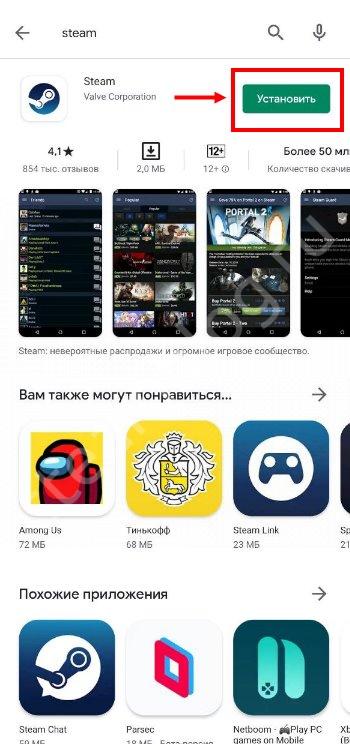
Теперь можно думать о том, как подключить мобильный аутентификатор Steam Guard! Но сначала логичный шаг – к профилю нужно привязать номер телефона, иначе включить опцию не получится.
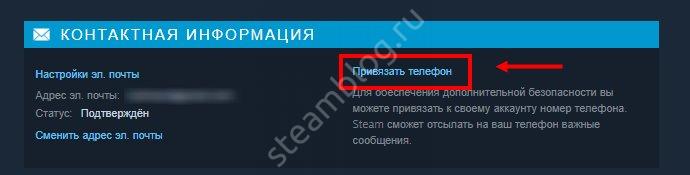
- Откроется окно ввода номера – вписываем цифры и подтверждаем ввод кликом по соответствующей кнопке;
- Жмем поступления СМС-сообщения с кодом проверки и указываем его в соответствующем поле.
Готово – на экране появится уведомление об успешном завершении операции. Теперь подключить Стим Гуард на телефон будет легче легкого! Осталось совершить несколько действий. Не забывайте, вы должны привязывать действующий номер телефона, которым сможете воспользоваться при необходимости.
Возвращаемся к делу! Разберемся, как подключить Стим Гуард на мобильном телефоне:
Откройте программу и введите логин/ пароль;
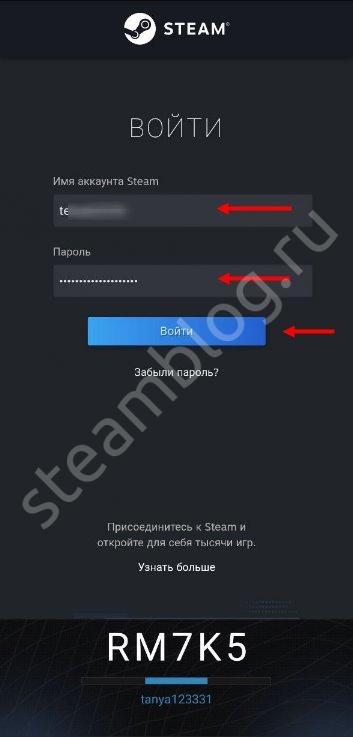
- Укажите код идентификации, который придет в электронном письме;
- Нажмите на три полоски слева наверху;
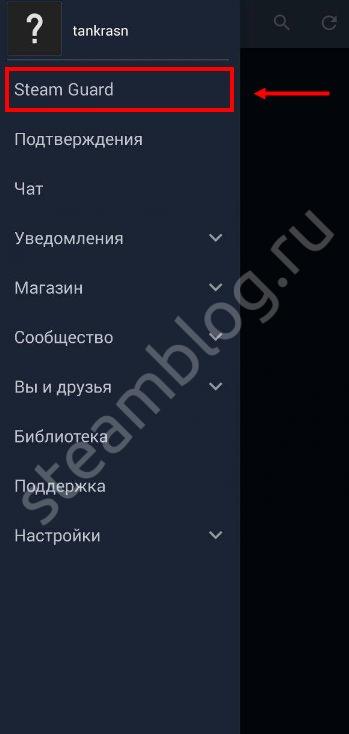
- Перейдите к разделу с нужным названием;
- Щелкайте по значку «Добавить аутентификатор»;
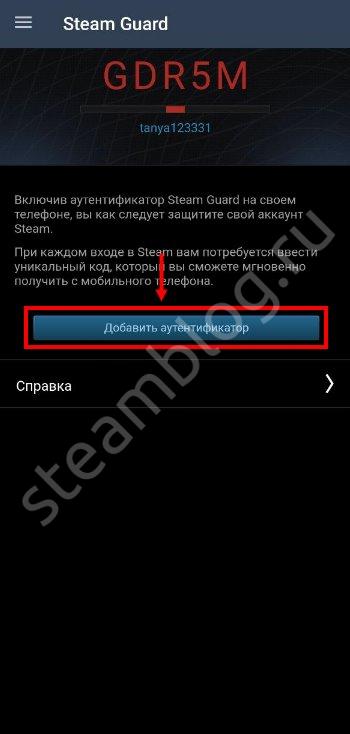
Введите данные;
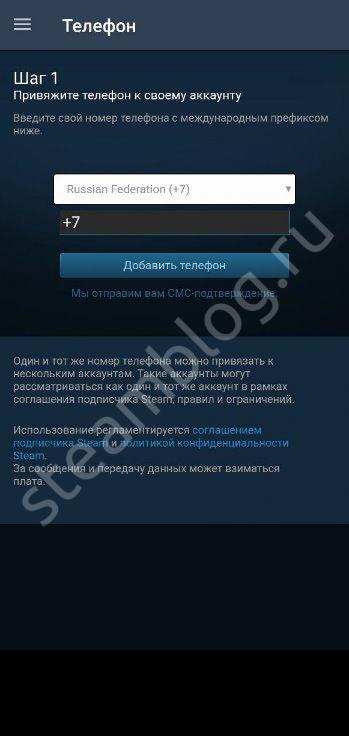
- Ждите входящего сообщения – оно поступит на мобильный, указанный вами ранее;
- Вводите код из СМС-сообщения в соответствующее поле;
- На открывшемся экране появится код восстановления, который нужно запомнить на всякий случай (он начинается с буквы R). Этот код пригодится, если привязанный смартфон будет утерян;
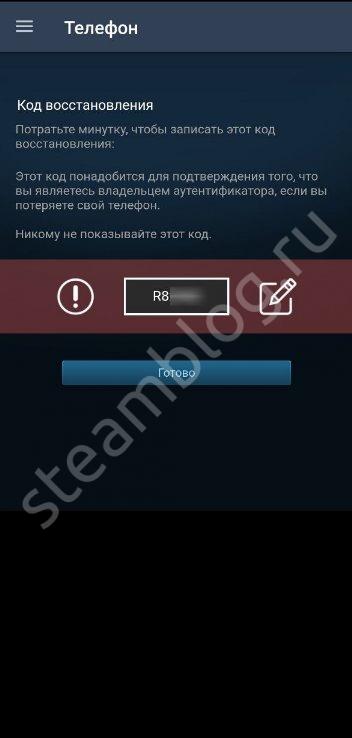
Жмите по значку «Готово», чтобы сохранить внесенные изменения.
Вы смогли включить Steam Guard в Стиме – теперь коды будут поступать через мобильное приложение. Очень удобно, смотрите, как это работает:
- Открывайте клиент на смартфоне;
- Переходите в нужную вкладку так, как рассказано выше;
- На верхней панели будет появляться код проверки – его можно использовать, пока он не начал подсвечиваться красным (тридцать секунд у вас есть, затем на экране появится новая комбинация).
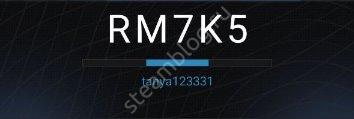
Обращаем ваше внимание, что не стоит просто так отключать аутентификатор, если вы решились активировать Стим Гуард на телефоне. Если у вас возникли проблемы с мобильным телефоном, можно воспользоваться инструментами поддержки
Не забывайте, любое удаление системы аутентификации – даже на несколько минут – влечет за собой потерю доступа к некоторым функциям на пятнадцать дней.
Если вы хотите перенести систему с одного устройства на другое (при смене смартфона) можно воспользоваться специальной опцией, разработанной для таких случаев – подробно мы рассказывали в отдельном обзоре на нашем сайте.
Вы узнали, как включить Steam Guard с телефона или компьютера – рекомендуем вовремя озаботиться подключением системы аутентификации. Это дополнительный инструмент, усиливающий безопасность вашего аккаунта, личных данных и заработанных достижений. Это большая ценность, которую совсем не хочется потерять!
Как активировать Steam Guard?
Если же функция по какой-то причине была отключена, и требуется включить Steam Guard в Стиме заново, необходимо сделать следующее:
- Подтвердить адрес электронной почты, к которому привязан аккаунт Steam, если он еще не подтвержден, или произошли какие-либо изменения, например, e-mail поменялся. Узнать, подтвержден ли e-mail, можно, зайдя в меню «Настройки» текущего Steam-аккунта. Если напротив необходимого адреса стоит пометка: «подтвержденный», то все в порядке, если же это не так, необходимо нажать кнопку «подтвердить» и следовать дальнейшим инструкциям.
- Активировать функцию Steam Guard, открыв раздел «Настройки» клиента Steam. В открывшемся меню нужно выбрать первый пункт «Аккаунт», нажать кнопку «Управление настройками Steam Guard» и там активировать эту функцию. В этом же подменю можно настроить особенности защиты, такие как получение кода доступа на телефон, а не на e-mail.
Услуга успешно активирована! Однако нужно помнить, что хоть использование Steam Guard и помогает усилить защиту учетной записи, но не гарантирует ее 100% безопасность. Для наибольшей защиты аккаунта от мошенников рекомендуется следовать простым правилам:
- использовать максимально сложные пароли, как в сервисах, так и на электронной почте, не использовать одинаковые пароли;
- никому не сообщать собственные учетные данные, не доверять незнакомцам, интересующимся ими;
- никому не пересылать файлы приложений;
- не устанавливать подозрительное ПО, не запускать приложения на неизвестных сайтах;
- использовать надежный Антивирус.
Таким образом, включив Steam Guard в Стиме и следуя этим нехитрым советам, можно очень просто сохранить свои средства, время и нервы.
Youtube видео про то, как активировать Стим Гард
Прочитав эту статью вы узнаете, как включить Стим Гуард на своем телефоне для повышения защиты профиля в Стиме.
Google PlayApp Store
Рассмотрим установку на примере смартфона с ОС Android.
Установка приложения Steam на мобильный телефон
Для начала вам нужно скачать и установить Steam в Play Market – сервис распространения приложений на Android телефонах от Google. Откройте список всех приложений.
Теперь нажмите на иконку Play Market.
В поисковую строку Play Market введите слово «steam».
Выберите Steam из предложенного списка приложений.
На странице приложения нажмите кнопку «Установить».
Примите запрос на установку, нажав соответствующую кнопку.
Начнется процесс скачивания и установки Steam. Его длительность зависит от скорости вашего интернета, но приложение весит немного, так что можно не бояться большого расхода трафика.
Итак, Steam установлен. Нажмите кнопку «Открыть», чтобы запустить приложение на телефоне.
В меню выберите опцию «Steam Guard» для того, чтобы подключить мобильный аутентификатор SteamGuard.
Прочитайте небольшое сообщение по поводу использования Стим Гуард и нажмите кнопку добавления аутентификатора.
Введите свой номер мобильного телефона. На него будет выслан код активации аутентификатора.
Код активации будет прислан в виде СМС спустя несколько секунд после запроса.
Введите код в появившееся поле.
Затем вам предложат записать код восстановления на тот случай, если вы потеряете доступ к своему мобильному телефону, например, если вы потеряете сам телефон или у вас его украдут. Этот код потом можно будет использовать при обращении в техподдержку.
На этом настройка Steam Guard завершена. Теперь необходимо попробовать его в действии. Для этого запустите Steam на компьютере.
Введите в форму входа свой логин и пароль. После этого отобразится форма ввода пароля Steam Guard.
Посмотрите на экран своего телефона. Если вы закрыли Steam Guard на телефоне, то откройте его повторно выбрав соответствующий пункт меню.
Стим Гуард генерирует новый код доступа каждые полминуты. Вам необходимо ввести этот код на компьютере.
Введите код в форму. Если вы ввели все правильно, то произойдет вход в вашу учетную запись.
Теперь вы знаете, как включить мобильный аутентификатор в Steam. Используйте его, если хотите надежно защитить свою учетную запись. Особенно это актуально, если у вас на аккаунте много игр, стоимость которых составляет приличную сумму.








